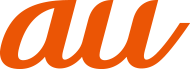連絡先を登録する
1
ホーム画面→ [ツール] → [連絡先]
連絡先一覧画面が表示されます。
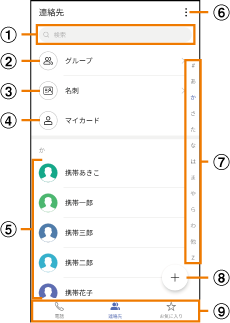

連絡先を検索

グループ
グループの一覧を表示します。

名刺
読み取った名刺の一覧を表示します。

マイカード
自分の情報を登録できます。

連絡先・画像
登録されている連絡先/画像が表示されます。
タップすると、連絡先の詳細画面が表示され、次の操作ができます。
-
「お気に入り」をタップすると、連絡先をお気に入りに登録できます。
-
「編集」をタップすると、連絡先を編集できます。
-
「その他」をタップすると、連絡先の共有や削除、履歴の消去やショートカットの作成などができます。
-
「
 」をタップするとQRコードが表示され、連絡先を共有できます。
」をタップするとQRコードが表示され、連絡先を共有できます。

メニューアイコン
表示設定や連絡先の整理、インポート/エクスポート、名刺の読み取りなどができます。

インデックス
スライドして連絡先を検索します。

新規登録
連絡先を新規に登録します。

画面切替タブ
画面表示を切り替えられます。
2
[ 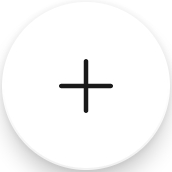 ]
]
連絡先を新規登録する画面が表示されます。
-
アカウントの選択画面が表示された場合は、使用するアカウントを選択してください。
3
各項目を選択して入力
名前や電話番号、メールアドレスなどを登録します。
-
「名前」をタップすると、敬称や姓名、ミドルネームを登録できます。
-
「その他のフィールドを追加」をタップして項目を増やすことができます。
-
入力中または入力後に「
 」をタップすると、項目や入力内容を削除できます。
」をタップすると、項目や入力内容を削除できます。
4
[  ]
]
この情報は役に立ちましたか?
評価にご協力ください。